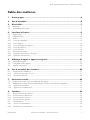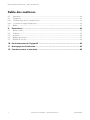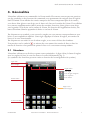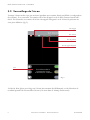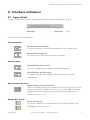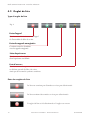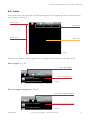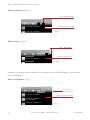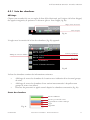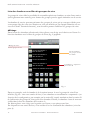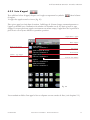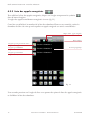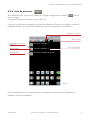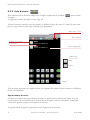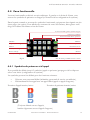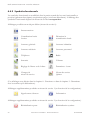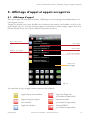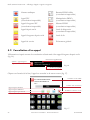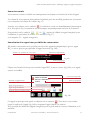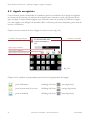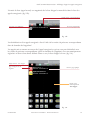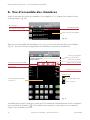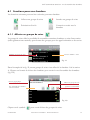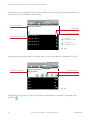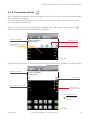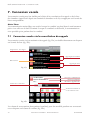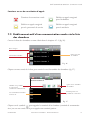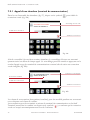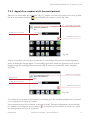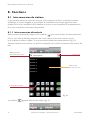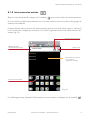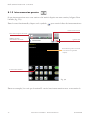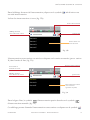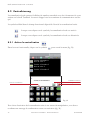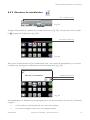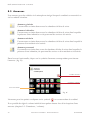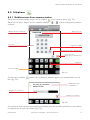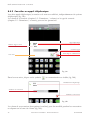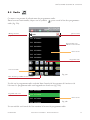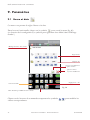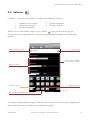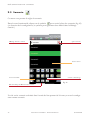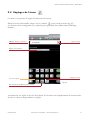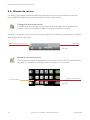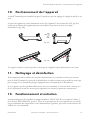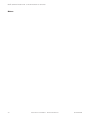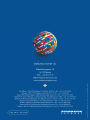Schrack Seconet ST-TOUCH Manuel utilisateur
- Taper
- Manuel utilisateur



ST-TOUCH V2.0-SW4.3 - Manuel d‘utilisation 3
Staff Terminal ST-TOUCH - Table des matières
K-HB-023FR
Table des matières
1. Avant-propos.................................................................................................5
2. Vue d‘ensemble .............................................................................................6
3. Généralités ....................................................................................................7
3.1 Structure ................................................................................................................................................. 7
3.2 Verrouillage de l‘écran ......................................................................................................................... 8
4. Interface utilisateur .......................................................................................9
4.1 Ligne d‘état ............................................................................................................................................ 9
4.2 Onglet de liste ..................................................................................................................................... 10
4.3 Listes ..................................................................................................................................................... 11
4.3.1 Liste des chambres ....................................................................................................................................13
4.3.2 Liste d‘appel ................................................................................................................................................15
4.3.3 Liste des appels enregistrés ......................................................................................................................16
4.3.4 Liste de présence ........................................................................................................................................17
4.3.5 Liste d‘erreurs .............................................................................................................................................18
4.4 Zone fonctionnelle ............................................................................................................................. 19
4.4.1 Symboles de présence et d‘appel .............................................................................................................19
4.4.2 Symboles fonctionnels ..............................................................................................................................20
5. Affi chage d‘appel et appels enregistrés .......................................................21
5.1 Affi chage d‘appel ...............................................................................................................................21
5.2 Consultation des appels ..................................................................................................................... 22
5.3 Appels enregistrés...............................................................................................................................24
6. Vue d‘ensemble des chambres ....................................................................26
6.1 Fonctions des chambres .................................................................................................................... 27
6.1.1 Affecter des groupes de soin ...................................................................................................................27
6.1.2 Priorisation des lits ....................................................................................................................................29
7. Connexion vocale ........................................................................................30
7.1 Connexion vocale via la consultation des appels ...........................................................................30
7.2 Établissement actif d‘une communication vocale via la liste des chambres .............................31
7.2.1 Appel d‘une chambre ................................................................................................................................32
7.2.2 Appel d‘un combiné de lit ........................................................................................................................33
8. Fonctions .....................................................................................................34
8.1 Interconnexion de stations................................................................................................................ 34
8.1.1 Interconnexion désactivée ........................................................................................................................34
8.1.2 Interconnexion activée ..............................................................................................................................35
8.1.3 Interconnexion passive .............................................................................................................................36
8.2 Centralisation ...................................................................................................................................... 38
8.2.1 Activer la centralisation .............................................................................................................................38
8.2.2 Désactiver la centralisation .......................................................................................................................39

ST-TOUCH V2.0-SW4.3 - Manuel d‘utilisation4
Staff Terminal ST-TOUCH - Table des matières
K-HB-023FR
Table des matières
8.3 Annonces .............................................................................................................................................40
8.4 Téléphone ..........................................................................................................................................41
8.4.1 Établissement d‘une communication......................................................................................................41
8.4.2 Consulter un appel téléphonique ............................................................................................................42
8.5 Radio.....................................................................................................................................................43
9. Paramètres ................................................................................................. 44
9.1 Heure et date .......................................................................................................................................44
9.2 Volumes ...............................................................................................................................................45
9.3 Sonnerie ...............................................................................................................................................46
9.4 Réglage de l‘écran ...............................................................................................................................47
9.5 Niveau de service ................................................................................................................................48
10. Positionnement de l‘appareil ..................................................................... 49
11. Nettoyage et désinfection ........................................................................... 49
12. Fonctionnement et entretien ....................................................................... 49

ST-TOUCH V2.0-SW4.3 - Manuel d‘utilisation 5
Staff Terminal ST-TOUCH - Avant-propos
K-HB-023FR
1. Avant-propos
Votre établissement est actuellement doté du système d‘appel lumineux le plus moderne du
marché, qui vous facilitera votre travail au quotidien. Le module de communication intégré
vous rendra la tâche plus facile et vous permettra de consacrer plus de temps au suivi des
personnes dont vous êtes responsable.
L‘accent du système est mis sur la sécurité de vos patients et résidents, ainsi que sur une mani-
pulation aisée des appareils.
Les procédures entièrement automatisées augmentent en effet le confort d‘utilisation et
accroissent la sécurité. Le manuel d‘utilisation du VISOCALL IP Staff Terminal est des-
tiné à vous aider à vous familiariser avec le système. Il se base sur la connaissance préalable du
manuel d‘utilisation du terminal de communication VISOCALL IP et
de la barre d‘onglets avec l‘onglet de liste.
Schrack Seconet vous souhaite beaucoup de plaisir et de réussite!

ST-TOUCH V2.0-SW4.3 - Manuel d‘utilisation6
Staff Terminal ST-TOUCH - Vue d‘ensemble
K-HB-023FR
2. Vue d‘ensemble
Microphone
Date/heure
Statut système
Fonctions
Entrées de liste
Ligne de séparation
Barre d'onglets
Listes
Ligne d'état
Barre déroulante
Haut-parleur
Combiné

ST-TOUCH V2.0-SW4.3 - Manuel d‘utilisation 7
Staff Terminal ST-TOUCH - Généralités
K-HB-023FR
3. Généralités
L‘interface utilisateur est commandée via l‘écran tactile. Des menus ouverts par une pression
sur des symboles ou des boutons de commande vous permettent de naviguer dans le logiciel
Staff Terminal. Pour affi cher les entrées masquées des listes comportant plus de 6 entrées,
vous devez faire glisser votre doigt vers le haut ou le bas sur la surface de l‘écran. Pour affi cher
les contenus supplémentaires dans le menu de certaines fonctions, faites glisser votre doigt
vers la gauche ou la droite sur la surface de l‘écran. En fonction de l‘application choisie, une
barre déroulante blanche apparaîtra à droite ou en bas de l‘écran.
En cliquant sur un symbole, vous ouvrez les onglets ou sous-menus correspondant aux sym-
boles ou aux explications affi chés. Cette règle s‘applique à la barre d‘onglets, aux entrées de
liste et à la zone fonctionnelle.
En cliquant une seconde fois sur le même onglet, vous ouvrez la liste des chambres.
Une pression sur le symbole au niveau des sous-menus des entrées de liste et dans les
menus de fonction vous permet de quitter la liste ou le sous-menu correspondants.
3.1 Structure
L‘interface utilisateur est divisée en quatre zones principales : la ligne d‘état, la barre d‘onglets
avec les onglets de liste, la zone des listes et la zone fonctionnelle (fi g. 1).
(les symboles des fonctions peuvent varier en fonction de la confi guration du système).
Fig. 1
Onglet ouvert
de la liste d'appel
Liste d'erreurs
Liste de présence
Liste des appels enregistrés
Liste d'appel
Onglet de liste:
Zone fonctionnelle
Entrées de liste
Barre d'onglets
Ligne d'état

ST-TOUCH V2.0-SW4.3 - Manuel d‘utilisation8
Staff Terminal ST-TOUCH - Généralités
K-HB-023FR
3.2 Verrouillage de l‘écran
Lorsque l‘écran tactile n‘est pas actionné pendant une certaine durée prédéfi nie (confi guration
du système), il se verrouille. Les entrées de la liste d‘appel ou de la liste d‘erreur restent affi -
chées. En revanche, les entrées de la liste des appels enregistrés et de la liste de présence ne
sont plus affi chées (fi g. 2).
Le fait de faire glisser son doigt sur l‘écran (mouvement de défi lement) ou de décrocher le
combiné permet de déverrouiller l‘écran (voir nota dans le champ fonctionnel).
Fig. 2
ou décrocher le combiné!
balayage de l'écran
Pour déverrouiller le
Nota
(non affichée)
Liste des appels enregistrés
(non affichée)
Liste de présence
(affichée)
Liste d'erreur
(affichée)
Liste d'appel

ST-TOUCH V2.0-SW4.3 - Manuel d‘utilisation 9
Staff Terminal ST-TOUCH - Interface utilisateur
K-HB-023FR
4. Interface utilisateur
4.1 Ligne d‘état
La ligne d‘état affi che les états système pertinents de manière permanente (Fig. 3).
Abb.3
Les états suivants sont indiqués:
Interconnexion
Interconnexion manuelle
Le poste concerné est basculé manuellement sur un autre poste.
Interconnexion passive
Un autre poste est basculé sur le poste concerné.
Centralisation
Centralisation locale active
Le poste n‘indique que les appels sur le Staff Terminal.
Centralisation globale active
Les appels du poste sont audibles au niveau du poste central
uniquement.
Signal sonore d‘erreur
Signal sonore d‘erreur désactivé
Tous les événements du poste concerné ne sont pas signalés par voie
sonore sur le Staff Terminal concerné, ni sur l‘ensemble du système
d‘appel lumineux. Le signal sonore d‘erreur peut être désactivé au
niveau de service 1 ou 2.
Niveau de service
Niveau de service
Cet état est affi ché lors du basculement du niveau par défaut (pas
d‘affi chage) au niveau 1 ou 2.

ST-TOUCH V2.0-SW4.3 - Manuel d‘utilisation10
Staff Terminal ST-TOUCH - Interface utilisateur
K-HB-023FR
4.2 Onglet de liste
Type d‘onglet de liste
États des onglets de liste
La liste ne contient pas d‘entrées et n‘est pas sélectionnée.
La liste contient des entrées et n‘est pas sélectionnée.
L‘onglet de liste a été sélectionné et l‘onglet est ouvert.
Fig. 4
Contient toutes les panne
et défauts actuels du bloc de soins,
ainsi que d'éventuels systèmes externes.
Liste d'erreurs
Contient toutes les chambres
dont la présence est définie.
Liste de présence
Contient toutes les chambres
avec les appels enregistrés.
Liste des appels enregistrés
Contient tous les événements d'appel
de l'ensemble du bloc de soins.
Liste d'appel

ST-TOUCH V2.0-SW4.3 - Manuel d‘utilisation 11
Staff Terminal ST-TOUCH - Interface utilisateur
K-HB-023FR
4.3 Listes
La zone des listes est composée de la barre d‘onglets avec 4 onglets de liste en haut et les ent-
rées de liste en bas (fi g. 5).
Lorsque vous cliquez sur un onglet de liste, l‘onglet correspondant s‘ouvre (fi g. 6a-6d).
Liste d‘appel - Fig. 6a
Liste des appels enregistrés - Fig. 6b
Fi
g
. 5
Onglet ouver
t
Onglet de list
e
Entrées de liste
Barre d'onglets
Fig. 6a
Appel d'urgence WC Couloir
Service A Chambre 1
Appel médecin
Onglet - liste d'appel
Entrées de la liste d'appel
Fig. 6b
Service A Chambre 4
Service A Chambre 1
Onglet - liste des appels enregistrés
Entrées de la liste des appels enregistrés

ST-TOUCH V2.0-SW4.3 - Manuel d‘utilisation12
Staff Terminal ST-TOUCH - Interface utilisateur
K-HB-023FR
Liste de présence - Fig. 6c
Liste d‘erreur - Fig. 6d
Lorsque vous cliquez une seconde fois sur un onglet de liste déjà sélectionné, vous ouvrez la
liste des chambres.
Liste des chambres - Fig. 7
Fig. 6c
Service A Chambre 3
Service A Chambre 2
Onglet - liste de présence
Entrées de la liste de présence
Fig. 6d
Dérangement
Service A Chambre 2
Dérangement
Onglet - liste d'erreur
Entrées de la liste d'erreur
Fig. 7
Service A Chambre 3
Bloc de soins 1
Service A Chambre 2
Service A Chambre 1
Aucun onglet
de liste sélection
n
Entrées de la liste des chamb
r

ST-TOUCH V2.0-SW4.3 - Manuel d‘utilisation 13
Staff Terminal ST-TOUCH - Interface utilisateur
K-HB-023FR
4.3.1 Liste des chambres
Affi chage
Cliquez une seconde fois sur un onglet de liste déjà sélectionné, qu‘il s‘agisse de la liste d‘appel,
des appels enregistrés, de présence ou d‘erreur (par ex. liste d‘appel, fi g. 8a).
L‘onglet avec les entrées de la liste des chambres (fi g. 8b) apparaît:
La liste des chambres contient les informations suivantes:
• Affi chage de toutes les chambres de la station avec indication d‘un éventuel groupe
de soins,
• Affi chage de toutes les chambres d‘une station interconnectée à laquelle aucun
groupe de soins n‘est affecté,
• Présence du personnel et appels actuels depuis les chambres concernées (fi g. 8c).
Statut des chambres
Fig. 8a
Barre d'onglets
Onglet de liste sélectionné
Fig. 8b
SHUYLFH$&KDPEUHGHVHUYLFH
SHUYLFH$&KDPEUH3
BORFGHVRLQV
SHUYLFH$&KDPEUH2
BORFGHVRLQV
SHUYLFH$&KDPEUH
Bloc de soins
Position géographique
Affichage du statut des chambres
Fig. 8c Appel WC
Appel
Appel médecin / alarme cardiaque
Présence personnel de service
Présence infirmière

ST-TOUCH V2.0-SW4.3 - Manuel d‘utilisation14
Staff Terminal ST-TOUCH - Interface utilisateur
K-HB-023FR
Liste des chambres avec fi ltre de groupes de soins
Le groupe de soins offre la possibilité de rassembler plusieurs chambres au sein d‘une station
(mais également inter-stations) pour former des groupes pour les appels infi rmière ou de service.
La chambre de service pouvant présenter des groupes de soins, qui ne sont pas visibles pour
votre propre bloc de soins (ces derniers ne sont pas affi chés en cas d‘appel infi rmière ou ser-
vice sur le Staff Terminal concerné), cette fonction permet d‘affi cher ces groupes de soins.
Affi chage
Dans la liste des chambres sélectionnée, faites glisser votre doigt vers la droite sur l‘écran. La
liste des chambres avec le fi ltre de groupes de soins (fi g. 9) apparaît.
Dans cet exemple, seule la chambre 4 de la station interne A avec le groupe de soins B est
affi chée (Fig. 8b - sans cette entrée de liste). Cette chambre est actuellement « empruntée » (en
fonction de la confi guration, par exemple par la station B) jusqu‘à annulation dans la station B
de l‘affectation de groupe de soins pour cette chambre. Ensuite, la chambre 4 sera de nouveau
visible dans la liste des chambres de la station A.
En faisant glisser votre doigt vers la gauche sur l‘écran, vous quittez cette liste.
En cliquant sur une entrée de liste, vous accédez à la vue d‘ensemble des chambres (voir cha-
pitre 6).
Fig. 9
SHUYLFH$&KDPEUHGHVHUYLFH
%ORFGHVRLQV%
SHUYLFH$&KDPEUH
SHUYLFH$&KDPEUH
%ORFGHVRLQV
SHUYLFH$&KDPEUH
%ORFGHVRLQV
SHUYLFH$&KDPEUH
La chambre est « empruntée »
par la station B
Liste des chambres,
avec groupes de soins
non visibles
filtre de groupes de soins
Affichage de menu -

ST-TOUCH V2.0-SW4.3 - Manuel d‘utilisation 15
Staff Terminal ST-TOUCH - Interface utilisateur
K-HB-023FR
4.3.2 Liste d‘appel
Pour affi cher la liste d‘appel, cliquez sur l‘onglet comportant le symbole iiii dans la barre
d‘onglets.
L‘onglet des appels actuels s‘ouvre (fi g. 10).
Dès qu‘un appel est émis dans la station, l‘affi chage de l‘écran change automatiquement et
l‘appel est détaillé avec l‘indication du numéro de chambre ou de lit, ainsi qu‘avec le type
d‘appel. Lorsque plusieurs appels surviennent en même temps, l‘appel doté de la priorité la
plus élevée est toujours affi ché en première position.
La consultation ciblée d‘un appel a lieu en cliquant sur une entrée de liste (voir chapitre 5.1).
Fig. 10
Barre d'onglets
Onglet de liste - appels
Symbole - type d'appel
la plus élevée
Appel avec la priorité
Type d'appel
Position de la chambre
Position du lit
SHUYLFH$&KDPEUH2
Appel personnel Lit 2
SHUYLFH$&KDPEUH
Urgence
SHUYLFH$&KDPEUH
Urgence lit Lit 1
SHUYLFH$&KDPEUH3
Appel d'urgence WC Couloir
SHUYLFH$&KDPEUH
Appel médecin

ST-TOUCH V2.0-SW4.3 - Manuel d‘utilisation16
Staff Terminal ST-TOUCH - Interface utilisateur
K-HB-023FR
4.3.3 Liste des appels enregistrés
Pour affi cher la liste des appels enregistrés, cliquez sur l‘onglet comportant le symbole
dans la barre d‘onglets.
L‘onglet des appels actuellement enregistrés s‘ouvre (fi g. 11).
Cette liste est affi chée à la manière de la liste des chambres. Dans ce cas toutefois, seules les
chambres du bloc de soins pour lesquelles un appel enregistré est activé sont affi chées.
Une seconde pression sur l‘onglet de liste vous permet de quitter la liste des appels enregistrés
et d‘affi cher la liste des chambres.
Fig. 11
Position géographique
Barre d'onglets
Onglet de liste - appels enregistrés
(clignote en bleu)
enregistré pour le médecin
(clignote en vert)
enregistré pour l'infirmière
(clignote en orange)
enregistré pour le personnel de service
SHUYLFH$&KDPEUH
SHUYLFH$&KDPEUH4
SHUYLFH$&KDPEUH

ST-TOUCH V2.0-SW4.3 - Manuel d‘utilisation 17
Staff Terminal ST-TOUCH - Interface utilisateur
K-HB-023FR
4.3.4 Liste de présence
Pour affi cher la liste de présence, cliquez sur l‘onglet comportant le symbole dans la
barre d‘onglets.
L‘onglet des présences actuelles s‘ouvre (fi g. 12).
Cette liste est affi chée à la manière de la liste des chambres. Dans ce cas toutefois, seules les
chambres du bloc de soins pour lesquelles une présence est activée sont affi chées.
Une seconde pression sur l‘onglet de liste vous permet de quitter la liste de présence et
d‘affi cher la liste des chambres.
Fig. 12
Position géographique
Barre d'onglets
Onglet de liste - présence
(lumière verte)
Infirmière présente
(lumière bleue)
Médecin présent
(lumière orange)
Personnel de service présent
SHUYLFH$&KDPEUHGHVHUYLFH
SHUYLFH$&KDPEUH3
SHUYLFH$&KDPEUH

ST-TOUCH V2.0-SW4.3 - Manuel d‘utilisation18
Staff Terminal ST-TOUCH - Interface utilisateur
K-HB-023FR
4.3.5 Liste d‘erreur
Pour affi cher la liste d‘erreur, cliquez sur l‘onglet comportant le symbole dans la barre
d‘onglets. .
L‘onglet des erreurs actuelles s‘ouvre (fi g. 13).
La liste d‘erreur contient toutes les pannes et défauts du bloc de soins. L‘ entrée de liste com-
porte le type d‘erreur, ainsi que la position géographique.
Une seconde pression sur l‘onglet de liste vous permet de quitter la liste d‘erreur et d‘affi cher
la liste des chambres.
Signal sonore d‘erreur
Lorsqu‘un nouveau message d‘erreur survient, le signal sonore d‘erreur est activé. Lors de
l‘ouverture ou de la fermeture de la liste d‘erreur, le signal sonore est désactivé, l‘affi chage
visuel reste présent jusqu‘à la résolution de l‘erreur.
Le signal sonore d‘appel est prioritaire sur le signal sonore d‘erreur!
Fig.13
Défaut
Panne
Symboles d'état:
Position géographique
Barre d'onglets
Onglet de liste - erreur
Type d'erreur
Symbole - type d'erreur
SHUYLFH$&KDPEUH
Défaut
SHUYLFH$&KDPEUH
Défaut

ST-TOUCH V2.0-SW4.3 - Manuel d‘utilisation 19
Staff Terminal ST-TOUCH - Interface utilisateur
K-HB-023FR
4.4 Zone fonctionnelle
La zone fonctionnelle est divisée en trois rubriques. À gauche ou à droite de l‘écran, vous
trouvez les symboles de présence ou d‘appel (en fonction de la confi guration du système).
Dans la partie centrale se trouvent les symboles fonctionnels, qui peuvent être répartis sur plu-
sieurs pages (en option). Pour affi cher les contenus de toutes les fenêtres, faites glisser votre
doigt sur la barre déroulante en bas de l‘écran.
4.4.1 Symboles de présence et d‘appel
Il est possible de défi nir jusqu‘à 3 symboles (appel ou présence) par page et de les disposer
selon votre choix (confi guration du système).
Les symboles peuvent être défi nis pour les fonctions suivantes:
• Présence avec personnel défi ni (infi rmière, personnel de service ou médecin),
• Déclenchement d‘un appel avec un appel défi ni (appel ou appel d‘urgence).
Fonction d‘appel inactive/active: Fonction de présence inactive/active:
(Toujours allumée en cas d‘appels,
lumière clignotante en cas d‘appel d‘urgence)
Fig. 14
Zone fonctionnelle gauche (symboles d'appel)
Fonctions et paramètres
Barre déroulante pour afficher les autres contenus
Zone fonctionnelle droite (présences)
(actuellement présente)
Infirmière
Personnel de service
(actuellement présente)
(actuellement non présent)
Médecin
(bleu - symbole d'appel)
Alarme cardiaque
(bleu - symbole d'appel)
Médecin
Infirmière
(rouge - symbole d'appel)

ST-TOUCH V2.0-SW4.3 - Manuel d‘utilisation20
Staff Terminal ST-TOUCH - Interface utilisateur
K-HB-023FR
4.4.2 Symboles fonctionnels
Les symboles fonctionnels sont affi chés dans la partie centrale de la zone fonctionnelle et
peuvent également être répartis sur plusieurs pages (voir barre déroulante). L‘affi chage des
symboles fonctionnels dépend du niveau de service correspondant.
Affi chages possibles en mode par défaut (niveau de service 0):
Interconnexion
Centralisation locale Désactiver la
Activer centralisation locale
Annonce générale Annonce infi rmière
Annonce médecin Annonce personnel
Téléphone Radio
Sonnerie Volumes
Réglage de l‘heure et de la date Paramètres - écran
Changer de Niveau de service
niveau de service Quitter
(Ces affi chages sont décrits dans le chapitre 8 - Fonctions ou dans le chapitre 9 - Paramètres
avec les actions qu‘ils déclenchent).
Affi chages supplémentaires possibles au niveau de service 1 (en fonction de la confi guration):
Signal sonore d‘erreur Information
Affi chages supplémentaires possibles au niveau de service 2 (en fonction de la confi guration):
Réinitialisation poste Réinitialisation système
La page est en cours de chargement...
La page est en cours de chargement...
La page est en cours de chargement...
La page est en cours de chargement...
La page est en cours de chargement...
La page est en cours de chargement...
La page est en cours de chargement...
La page est en cours de chargement...
La page est en cours de chargement...
La page est en cours de chargement...
La page est en cours de chargement...
La page est en cours de chargement...
La page est en cours de chargement...
La page est en cours de chargement...
La page est en cours de chargement...
La page est en cours de chargement...
La page est en cours de chargement...
La page est en cours de chargement...
La page est en cours de chargement...
La page est en cours de chargement...
La page est en cours de chargement...
La page est en cours de chargement...
La page est en cours de chargement...
La page est en cours de chargement...
La page est en cours de chargement...
La page est en cours de chargement...
La page est en cours de chargement...
La page est en cours de chargement...
La page est en cours de chargement...
La page est en cours de chargement...
La page est en cours de chargement...
La page est en cours de chargement...
-
 1
1
-
 2
2
-
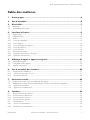 3
3
-
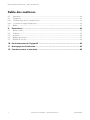 4
4
-
 5
5
-
 6
6
-
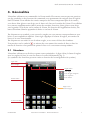 7
7
-
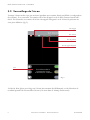 8
8
-
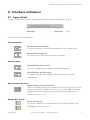 9
9
-
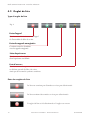 10
10
-
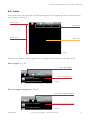 11
11
-
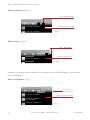 12
12
-
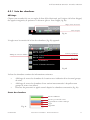 13
13
-
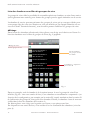 14
14
-
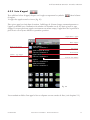 15
15
-
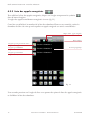 16
16
-
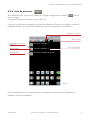 17
17
-
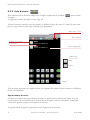 18
18
-
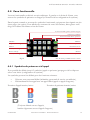 19
19
-
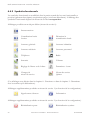 20
20
-
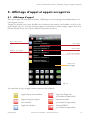 21
21
-
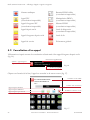 22
22
-
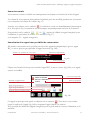 23
23
-
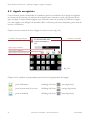 24
24
-
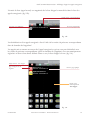 25
25
-
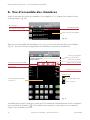 26
26
-
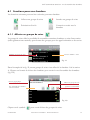 27
27
-
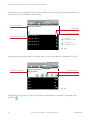 28
28
-
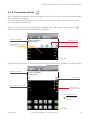 29
29
-
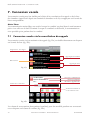 30
30
-
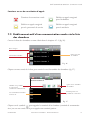 31
31
-
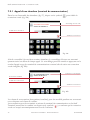 32
32
-
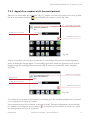 33
33
-
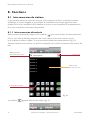 34
34
-
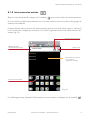 35
35
-
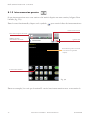 36
36
-
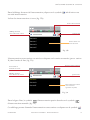 37
37
-
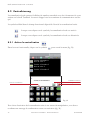 38
38
-
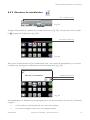 39
39
-
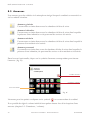 40
40
-
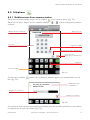 41
41
-
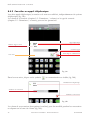 42
42
-
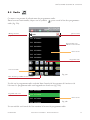 43
43
-
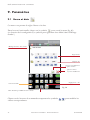 44
44
-
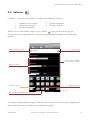 45
45
-
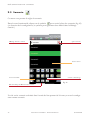 46
46
-
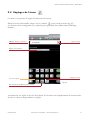 47
47
-
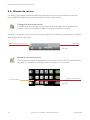 48
48
-
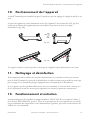 49
49
-
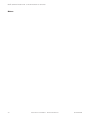 50
50
-
 51
51
-
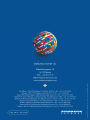 52
52
Schrack Seconet ST-TOUCH Manuel utilisateur
- Taper
- Manuel utilisateur
Documents connexes
Autres documents
-
EMPORIA Click Le manuel du propriétaire
-
Medion MD-98664 Mode d'emploi
-
Becker Traffic Pro 4725 Le manuel du propriétaire
-
Becker CD 4627 Le manuel du propriétaire
-
Medion GoPal P5260 Manuel utilisateur
-
Becker 7803 Le manuel du propriétaire
-
Medion GoPal P5455 Mode d'emploi
-
Renkforce 1168614 Le manuel du propriétaire